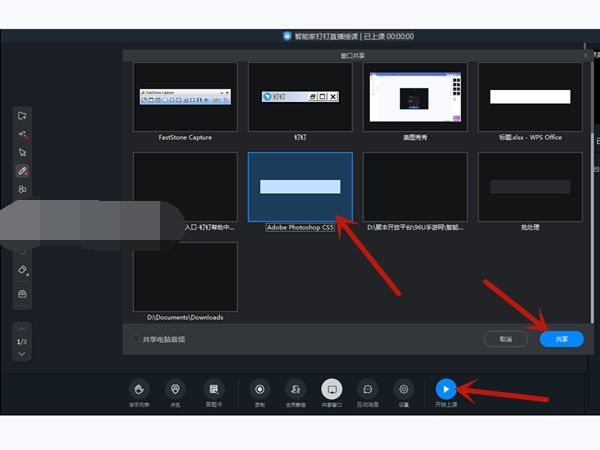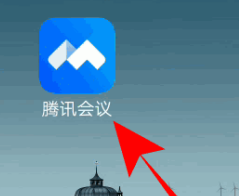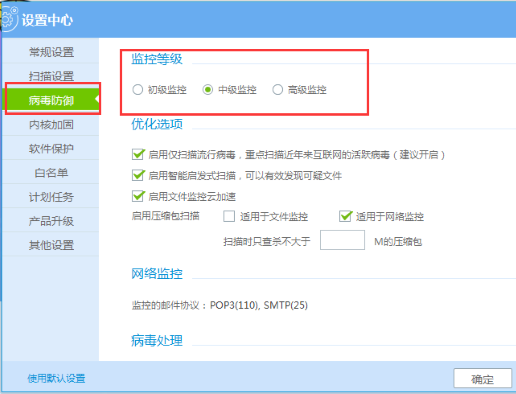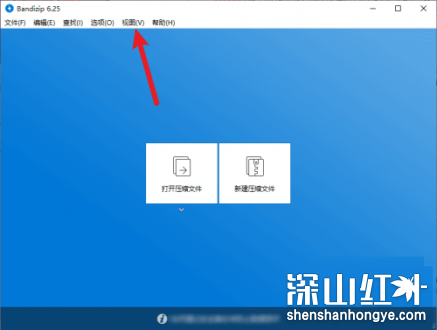- 编辑:飞飞系统
- 时间:2023-12-02
如何使用HP打印机进行扫描?惠普是著名的打印机制造商。惠普打印机是办公室环境中非常常见的设备。它不仅可以打印和复印,还具有扫描功能,可以轻松将文档转换为电子格式。对于不太熟悉操作的人来说,使用打印机扫描可能会有点困惑。以下是如何使用HP 打印机进行扫描。

惠普打印机扫描方法
1、点击电脑左下角的“开始”按钮,选择右侧的“设备和打印机”。
2. 在弹出窗口中,找到您要扫描图像的打印机,右键单击“开始扫描”。
3. 将要扫描的纸质材料面朝下放在扫描屏幕上,然后合上盖子。
4、点击电脑界面中的“扫描”按钮,在弹出的“已扫描页数”窗口中,等待进度条结束。
5. 扫描窗口会自动关闭,右下角会弹出一个“导入图片和视频”小窗口。
6. 在计算机上命名扫描图像,然后单击“导入”按钮。
7.扫描成功,您可以找到并使用扫描的图片。
通过上述步骤,您可以轻松使用HP 打印机进行扫描。记得正确放置纸质材料并盖上盖子,命名扫描文件时选择一个容易记住的名称,以便您可以轻松找到并使用这些扫描图片。使用HP打印机扫描时,还可以注意以下几点:
1. 扫描选项:根据您的需要选择合适的扫描选项。例如,您可以选择彩色或黑白扫描,并且可以选择扫描的分辨率。根据扫描目的,选择适当的选项可以帮助您获得更好的扫描结果。
2. 文件格式:导入图片之前,您可以选择保存扫描文件的文件格式。通常,常见的文件格式有JPEG、PDF等,请根据您的需要选择合适的文件格式。
3. 扫描预览:在单击扫描按钮之前,您可以选择预览扫描结果。通过预览功能,您可以确认扫描结果是否满足您的需求。如有必要,您还可以裁剪和调整预览以获得更好的扫描结果。
4. 扫描设置:扫描前,您可以进入打印机设置界面进行一些扫描设置。例如,选择扫描的颜色模式、调整亮度和对比度等。根据您的具体扫描需求,可以调整这些设置以获得最佳扫描效果。
使用HP 打印机扫描是一种方便快捷的数字化纸质文档的方法。通过注意以上几点,您可以获得更适合您需求的更好的扫描结果。